كيفية الحصول على كلمة مرور Facebook من شخص ما
مؤلف:
John Stephens
تاريخ الخلق:
22 كانون الثاني 2021
تاريخ التحديث:
29 يونيو 2024

المحتوى
- مراحل
- جزء 1 الوصول إلى حساب مستخدم آخر
- جزء 2 تحديد جهات الاتصال الموثوقة
- الجزء 3 حماية كلمة المرور الخاصة بك
في حالة الطوارئ ، يمكنك معرفة كيفية الاتصال بحساب صديق أو شخص على Facebook يكون مهمًا لك ، سواء كان ذلك بسبب فقدان الشخص أو إصابته أو أنها طلبت منك تسجيل الدخول إلى حسابها. يمكنك أيضًا معرفة كيفية إعداد جهات اتصال موثوق بها وطلبها (في حالة لم يعد بإمكانك الوصول إلى حسابك) ، والحفاظ على أمان كلمة المرور الخاصة بك.
مراحل
جزء 1 الوصول إلى حساب مستخدم آخر
- تسجيل الدخول إلى الفيسبوك على متصفح الويب. على الرغم من أنه لا يمكن اختراق كلمة مرور شخص ما على Facebook بشكل قانوني ، إلا أنه يمكنك تسجيل الدخول إلى حساب مستخدم آخر إذا كان لديك حق الوصول إلى عنوانه. إذا كان لدى المستخدم جهات اتصال موثوق بها (وكنت تعرف من هم أو كيفية الاتصال بهم) ، فستساعدك هذه الطريقة في استخدام هذه الميزة للوصول إلى الحساب.
- يمكن استخدام هذه الطريقة إذا كنت صديقًا حميمًا أو والدًا لمستخدم فقد أو كان لديك مشاكل أو طلب منك استخدام حسابه لأي سبب من الأسباب.
- إذا قمت بتسجيل الدخول إلى حسابك الخاص ، فقم بتسجيل الخروج بالنقر فوق السهم لأسفل أعلى يمين الصفحة وحدد تسجيل الخروج.
-
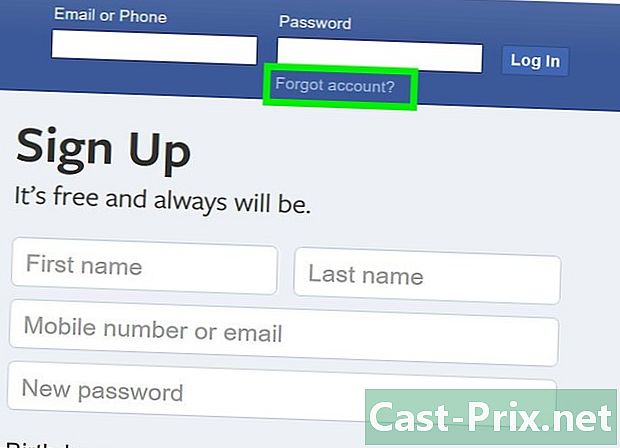
اضغط على معلومات الحساب منسية. يوجد هذا الخيار أسفل حقل كلمة المرور أعلى يمين صفحة تسجيل الدخول. -
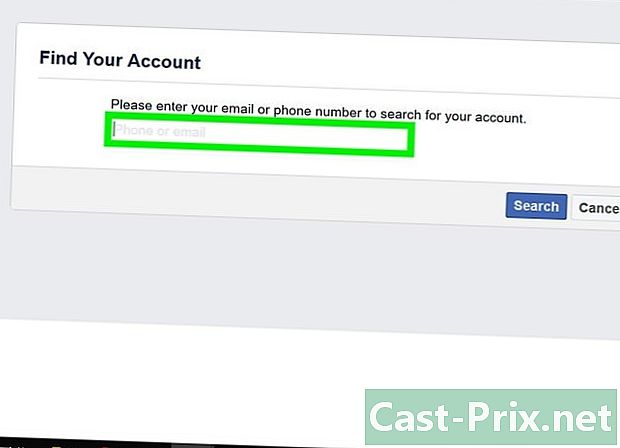
أدخل عنوان المستخدم. يمكنك أيضًا كتابة رقم هاتفه والنقر فوق "بحث". وفقًا لإعدادات الحساب ، سيرسل هذا تلقائيًا رمزًا مكونًا من 6 أرقام إلى عنوان rie أو رقم الهاتف الذي كتبته. من الممكن أيضًا أن يعرض هذا قائمة بالحسابات المختلفة.- إذا لم يكن لديك حق الوصول إلى العنوان أو رقم الهاتف الذي أدخلته ، فانقر فوق رمز لم تتلق؟، ثم انتقل إلى الخطوة التالية.
-
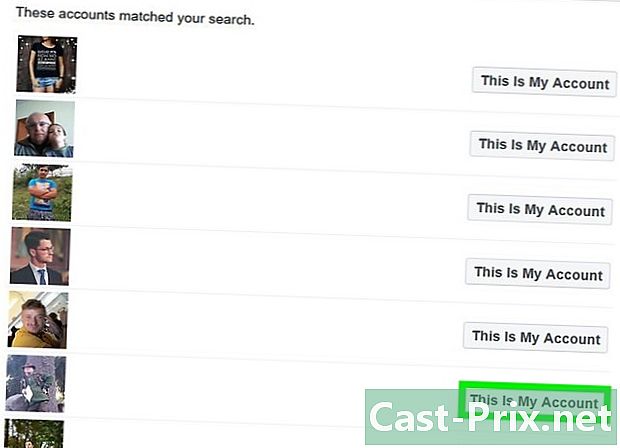
حدد حسابًا لديك حق الوصول إليه. ثم انقر فوق انها حسابي. سيتم إرسال رمز مكون من 6 أرقام إلى العنوان أو رقم الهاتف المحدد. إذا كان لديك حق الوصول إلى العنوان أو العنوان ، فأدخل الرمز الذي تم استلامه في الشاشة التالية لإعادة تعيين كلمة المرور وتسجيل الدخول إلى الحساب.- إذا لم يكن لديك حق الوصول إلى أي من الحسابات المدرجة ، فتابع إلى الخطوة التالية.
-
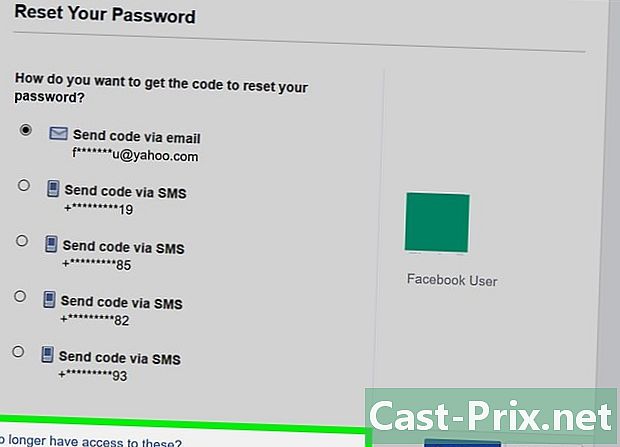
اضغط على لم يعد بإمكانك الوصول إلى هذه العناصر. هذا الرابط هو تحت الخيارات. -
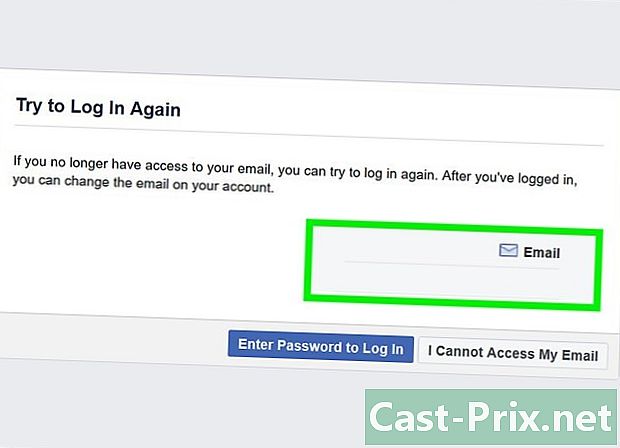
أدخل رقم الهاتف أو رقم الهاتف. ثم انقر فوق "متابعة". إذا نجحت في إعادة تعيين كلمة المرور ، فسيتم إرسال رابط إعادة التعيين إلى العنوان أو رقم الهاتف الذي أدخلته. -

طلب المساعدة من جهات الاتصال الموثوقة. إذا لم تشاهد خيار عرض جهات الاتصال الموثوق بها ، فتابع إلى الخطوة التالية. يشجع Facebook المستخدمين على تعيين جهات اتصال موثوق بها إلى حساباتهم في حالة عدم تمكنهم من الوصول إليها. إذا كان لدى المستخدم اسم واحد (وكنت تعرف واحدًا على الأقل من اسمه) ، فسترى قائمة جهات الاتصال الموثوق بها ويمكنك الاتصال بهم للحصول على رمز الاسترداد.- اضغط على كشف جهات الاتصال الموثوق بها.
- اكتب اسم أحد جهات الاتصال وانقر فوق أكد. ستظهر قائمة جهات الاتصال الموثوق بها بجوار عنوان URL.
- اتصل أو أرسل بريدًا إلكترونيًا أو أرسل رسالة خاصة إلى كل جهة اتصال واطلب منهم الانتقال إلى هذه الصفحة والاتصال. سيؤدي هذا إلى إنشاء رمز يمكن لجهة الاتصال تقديمه لك.
- أدخل الرموز التي حصلت عليها جهات الاتصال الموثوق بها وانقر على استمر.
- اتبع الإرشادات التي تظهر على الشاشة لإعادة تعيين كلمة المرور والوصول إلى الحساب.
-
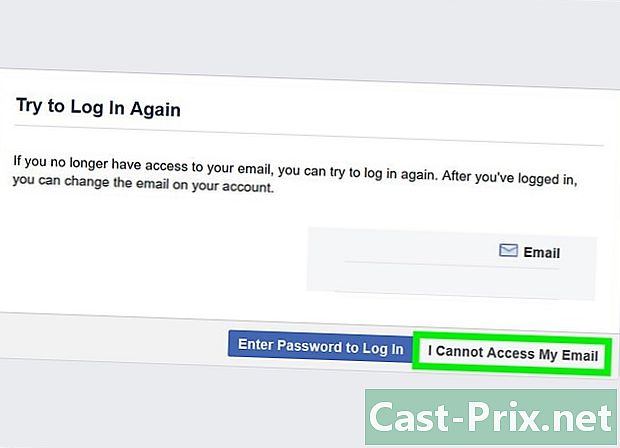
اتبع التعليمات التي تظهر على الشاشة. إذا فشلت في الوصول إلى الحساب باستخدام الطرق المذكورة أعلاه ، سترى واحدة تقول أنك لن تكون قادرة على تسجيل الدخول دون الوصول إلى العنوان أو رقم الهاتف المرتبط. إذا عرض عليك خيار آخر ، مثل الإجابة على أسئلة الأمان أو تحديد بعض أصدقاء المستخدم ، فاتبع هذه التعليمات للوصول إلى الحساب.- إذا كنت لا تزال غير قادر على الوصول إلى الحساب ، فحاول أن تجد على كمبيوتر الشخص مستندًا يسجل فيه كلمات المرور الخاصة به. إذا أنشأت مستندًا كهذا ، فمن المحتمل أن يُطلق عليه "كلمات المرور" أو "تسجيل الدخول".
- إذا كنت تحاول الوصول إلى حساب شخص مفقود أو يواجه مشكلة مع القانون ، فاتصل بالسلطات المحلية. يمكن لتطبيق القانون الاتصال بحسابات Facebook للمستخدمين الآخرين إذا كانت لديهم تفويض رسمي.
جزء 2 تحديد جهات الاتصال الموثوقة
-
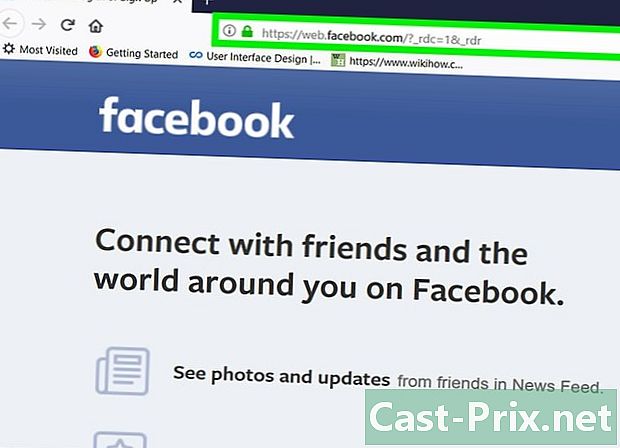
الاتصال بفيسبوك. في متصفح الويب ، سجّل الدخول إلى Facebook. يمكن أن تكون إضافة 3 إلى 5 أصدقاء إلى قائمة جهات الاتصال الموثوق بها مفيدة إذا فقدت الوصول إلى حسابك. إذا لم تتمكن من الاتصال ، فقد تنشئ إحدى جهات الاتصال هذه رمز استرداد تحتاج فقط إلى استخدامه لإعادة تعيين كلمة المرور وإعادة الاتصال. -
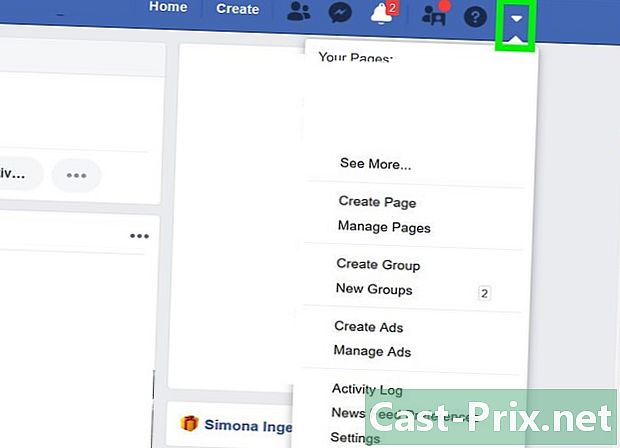
اضغط على ▼. هذا الزر في أعلى يمين الشريط الأزرق. -
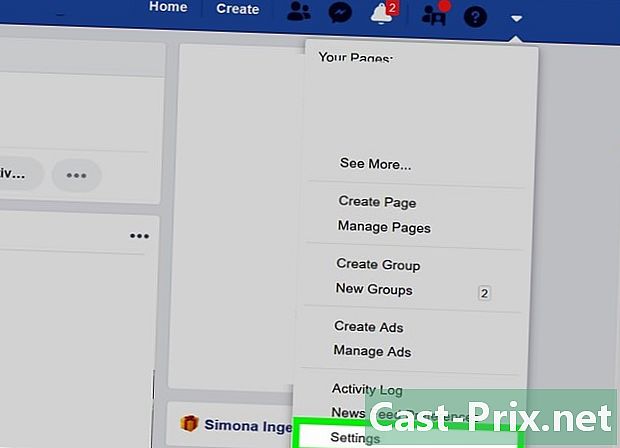
اختر إعدادات. هذا الخيار في أسفل القائمة. -
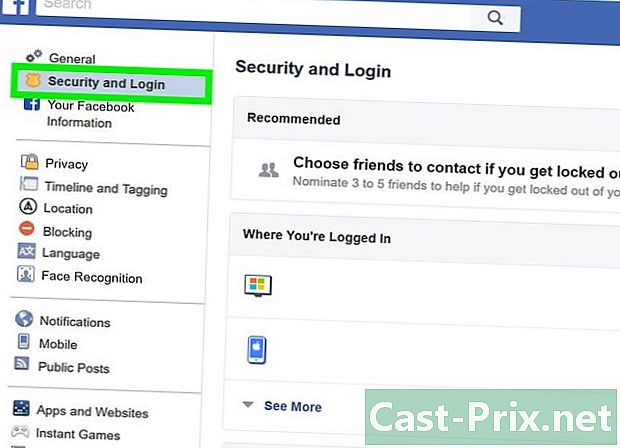
انتقل إلى علامة التبويب الأمن والاتصال. علامة التبويب هذه في الجزء العلوي في العمود الأيسر. -
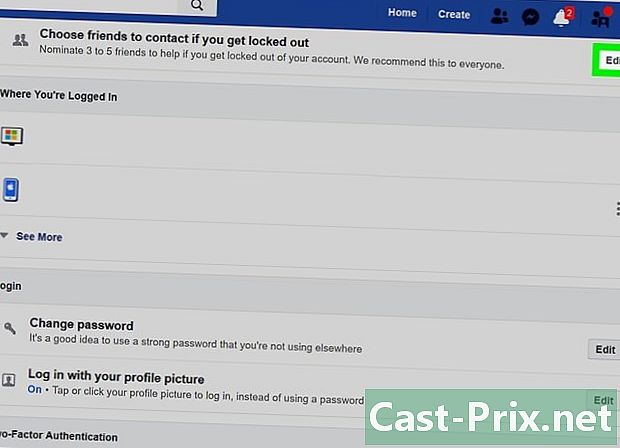
اضغط على تغيير. هذا الخيار بجوار اختر أصدقاءًا للاتصال بهم إذا لم يعد بإمكانك الوصول إلى حسابك. ستجدها في الجزء العلوي من الصفحة تحت العنوان توصيات. إذا كنت لا ترى ذلك ، فانتقل إلى القسم تعزيز الأمن. -
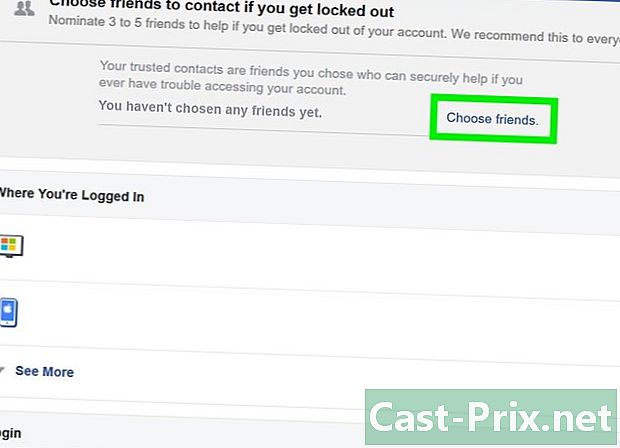
اختر اختيار الأصدقاء. سترى قائمة conuel مع معلومات حول استخدام جهات الاتصال الموثوق بها. -
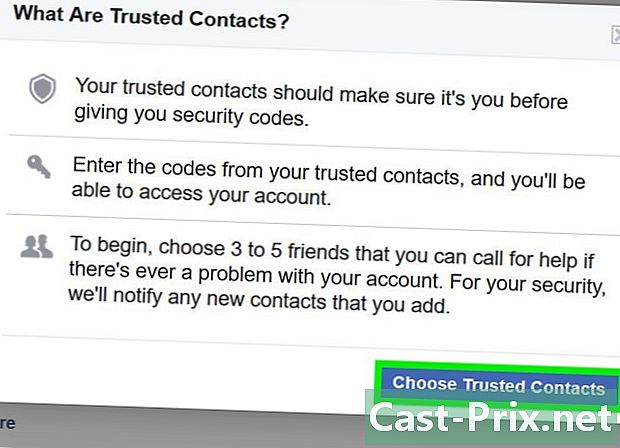
اضغط على اختر جهات اتصال موثوقة. -
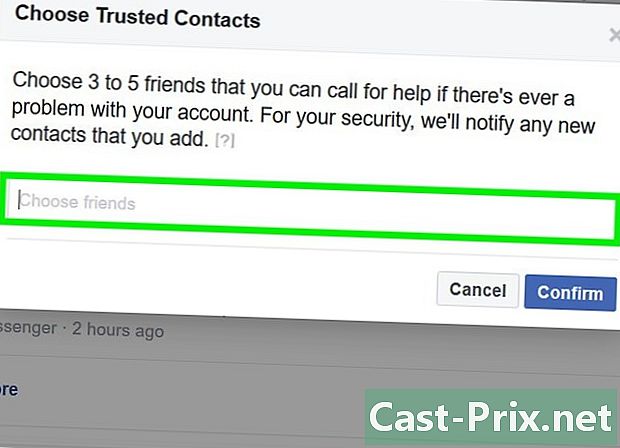
أدخل اسم صديق Facebook. اكتب اسم صديق تثق به ، ثم انقر فوق اسمه الذي يظهر أسفل الحقل e. ستتم إضافة هذا الصديق إلى قائمة جهات الاتصال الموثوق بها. -
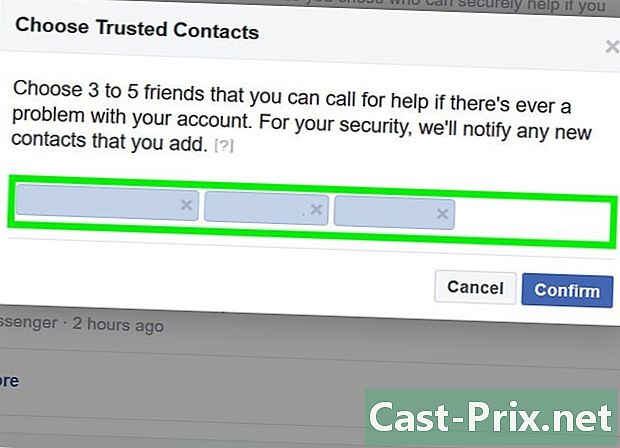
أضف على الأقل 2 جهات اتصال إضافية. يمكنك إضافة ما يصل إلى 5 جهات اتصال. -
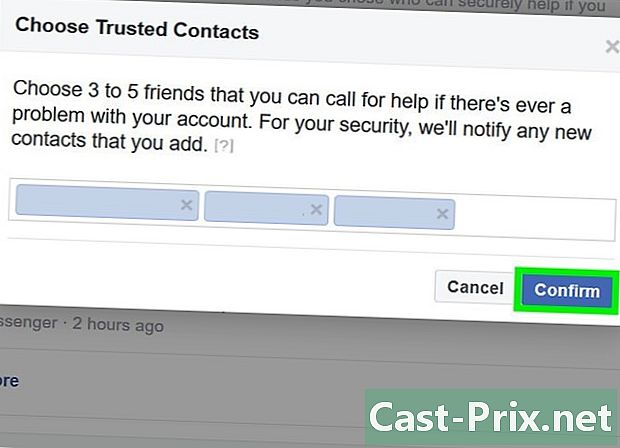
اضغط على أكد. ستتم إضافة الأصدقاء المختارين إلى قائمة جهات الاتصال الموثوق بها. يمكنك تعديل هذه القائمة في أي وقت عن طريق النقر تغيير. -
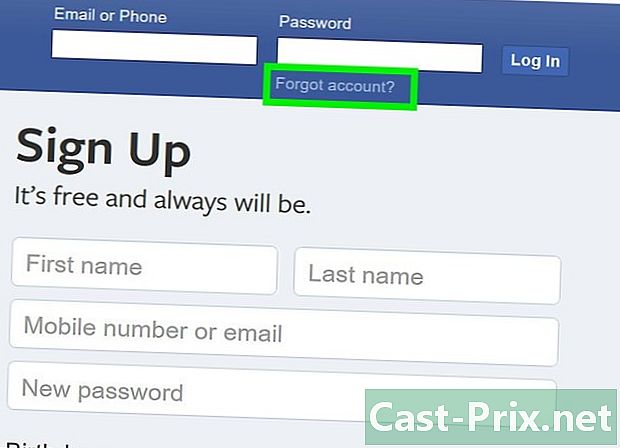
العودة إلى حسابك. إذا لم يعد بإمكانك الوصول إلى حسابك وتحتاج إلى مساعدة من جهة اتصال موثوق بها ، فاتبع الخطوات أدناه.- اضغط على معلومات الحساب منسية في صفحة تسجيل الدخول إلى Facebook ، ثم اتبع الإرشادات التي تظهر على الشاشة للبحث عن اسم حسابك عن طريق إدخال عنوانك أو رقم هاتفك.
- إذا لم يكن لديك حق الوصول إلى أي من الحسابات المدرجة ، فانقر فوق لم يعد بإمكانك الوصول إلى هذه العناصر؟
- أدخل عنوانًا جديدًا يمكنك الوصول إليه وانقر فوق استمر.
- اضغط على كشف جهات الاتصال الموثوق بها ثم اكتب اسم أحد الأشخاص الذين أضفتهم. سيُظهر هذا جهات الاتصال الموثوق بها.
- أرسل الرابط بواسطة أو إلى كل من جهات الاتصال الموثوق بها واطلب منهم فتحه. بمجرد تسجيل الدخول إلى حسابهم الخاص ، سيُطلب منهم إرسال رمز يتيح لك الوصول إلى حسابك مرة أخرى.
- أدخل الرموز المرسلة من قبل كل جهة اتصال ، ثم انقر فوق استمر. ستتمكن من تسجيل الدخول مرة أخرى.
الجزء 3 حماية كلمة المرور الخاصة بك
-
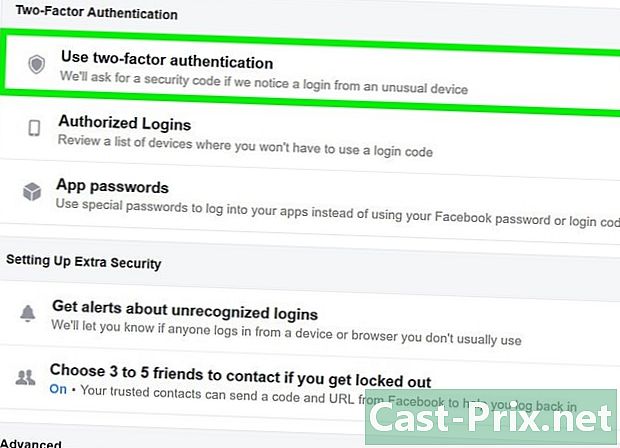
تمكين المصادقة 2 عامل. هذه الميزة كافية لجعل أي محاولة للوصول إلى حسابك تفشل تقريبًا دون إذنك.عند اكتشاف محاولة وصول على جهاز غير معروف ، سيتم إرسال رمز إلى هاتفك المحمول وسيتعين عليك كتابته للاتصال. بدون هذا الرمز ، لن يتمكن المتطفل من الوصول إلى حسابك على Facebook.- تسجيل الدخول إلى حساب Facebook الخاص بك.
- انقر ▼ وحدد إعدادات.
- انتقل إلى علامة التبويب الأمن والاتصال.
- اختر تغيير بجوار استخدم مصادقة ثنائية.
- اختر طريقة مصادقة واتبع الإرشادات التي تظهر على الشاشة.
-

استخدم كلمة مرور فريدة لا تستخدم الأسماء أو أعياد الميلاد أو العناوين أو الكلمات في كلمة المرور الخاصة بك لأنها سهلة التخمين. يجب أن تكون كلمة مرورك عبارة عن مزيج من الكلمات والحروف ، ويفضل أن يكون ذلك بترتيب عشوائي. كلما كانت كلمة مرورك أطول وأكثر عشوائية ، كلما كان من الصعب تخمينها. -
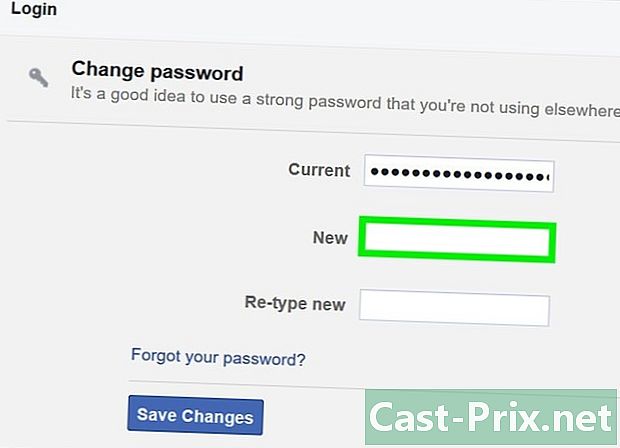
استخدم كلمة مرور مختلفة لكل حساب من حساباتك. إذا استخدمت كلمة المرور نفسها لعنوانك وحسابك المصرفي وحساب Facebook ، فلن يجد المتسللون أي مشكلة في الوصول إلى جميع معلوماتهم بمجرد اكتشافهم لأحد كلمات المرور الخاصة بك.- ستجد على الإنترنت العديد من النصائح لمعرفة كيفية إنشاء كلمة مرور موثوقة بما فيه الكفاية.
-
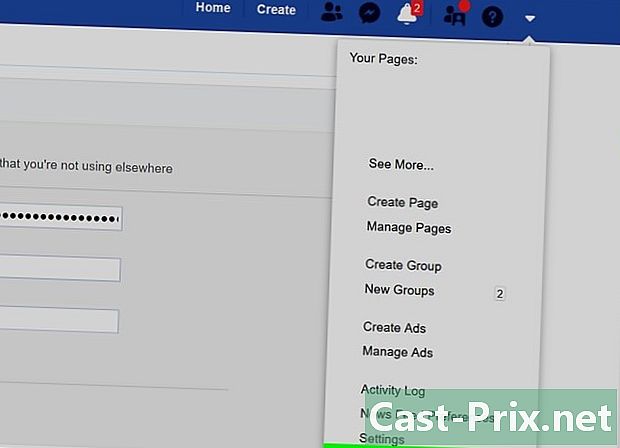
لا تنسى تسجيل الخروج من Facebook. هذا مهم بشكل خاص إذا كنت تتصل بجهاز الكمبيوتر أو الهاتف أو الجهاز اللوحي الخاص بشخص آخر. إذا كان لدى الآخرين حق الوصول إلى جهاز الكمبيوتر الخاص بك ، ففكر أيضًا في تسجيل الخروج من جهازك. -
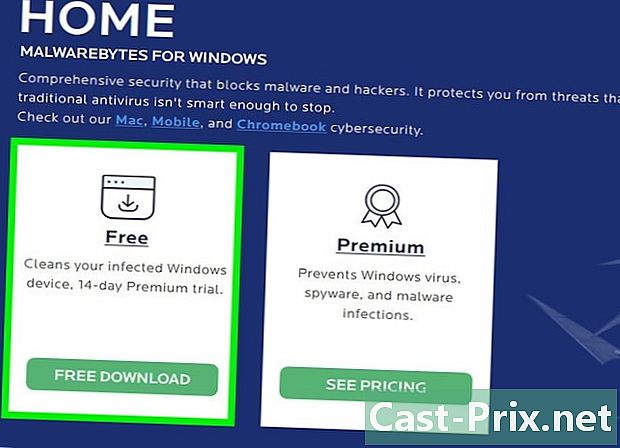
استخدام جدار الحماية والحماية من الفيروسات. تأكد من تحديث برامج مكافحة الفيروسات والبرامج الضارة وتسجيل الدخول إلى Facebook فقط مع تمكين جدار الحماية. طالما أن جهاز الكمبيوتر الخاص بك محمي بواسطة هذه الأدوات ، ستعرف ما إذا كان أحد المتطفلين يحاول تثبيت برنامج مثل كلوغر لحفظ كلمة مرورك
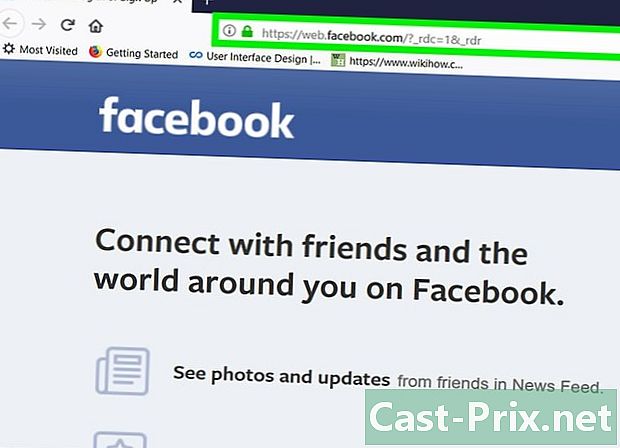
- استخدام أصحاب العمل للبرنامج لتسجيل ضربات المفاتيح غير قانوني في فرنسا. في بعض البلدان مسموح به ، لكن أرباب العمل ملزمون بإبلاغ موظفيهم.
- يعد الوصول إلى حساب شخص آخر على Facebook دون إذن منهم انتهاكًا لخصوصيتهم وغير قانوني. ضع هذا في الاعتبار قبل محاولة اختراق حساب أي شخص.

